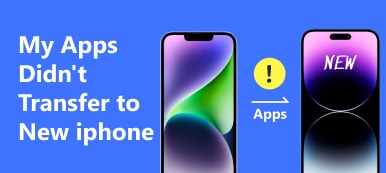Ebben a bejegyzésben megtudhatja, hogyan kell iCloud átvitele Androidra. Három hatékony módszert ismerhet meg a különféle iOS-adatok eléréséhez az Android telefon iCloud biztonsági másolatából.
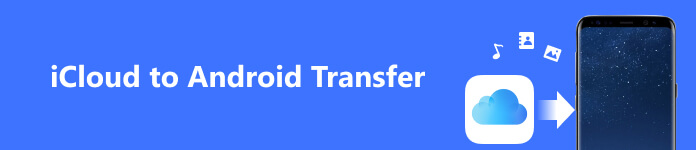
1. rész: Az iCloud Photos, Contacts stb. elérése Androidon
Akár iOS-ről Androidra vált, akár mindkét rendszerrel rendelkezik, előfordulhat, hogy adatokat kell átvinnie az iCloud biztonsági másolatból egy Android telefonra. Az iCloud-adatok átvitele Android-eszközére ijesztőnek tűnhet, tekintve, hogy az Apple nem kínál iCloud alkalmazást Androidra. Android-eszközén azonban továbbra is elérheti az iCloud-fotókat, névjegyeket, e-maileket, naptárakat, jegyzeteket és egyebeket az iCloud webhelyről.
Hozzáférés az iCloudhoz Androidon
1 lépés Az első dolog, amit meg kell tennie, az iCloud-adatok biztonsági mentése. Ez biztosítja, hogy az átviteli folyamat során minden fontos fájlt megőrizzen. Ezután nyissa meg a Google-t vagy egy másik böngészőalkalmazást androidos telefonján, és nyissa meg az iCloud webhelyet.
2 lépés Adja meg Apple ID-jét és a hozzá tartozó jelszavát. Ha engedélyezte a kéttényezős hitelesítést, meg kell adnia egy hatjegyű kódot. Válassza az Engedélyezés lehetőséget Apple-eszközén, és írja be a hatjegyű kódot.
3 lépés Miután bejelentkezett Apple-fiókjába, hozzáférhet az iCloud-fotókhoz, névjegyekhez, emlékeztetőkhöz, jegyzetekhez és egyéb adatokhoz Android-telefonján.

Az iCloud névjegyek és fényképek átvitele Androidra
Ha át kell adni iCloud fotók, névjegyeket vagy egyéb iOS-fájlokat egy Android-eszközre, akkor keresse fel az iCloud webhelyet számítógépen. Jelentkezzen be Apple-fiókjába, és válassza ki az átvinni kívánt adattípust.
Az iCloud-névjegyek androidos telefonjára való átviteléhez válassza a lehetőséget Kapcsolatok hogy elérje az iCloud Contacts oldalát. Kattints a Hozzászólások menüt a bal alsó sarokban és Az összes kijelölése az iCloudban tárolt összes névjegy kiválasztásához, majd használja a Export vCard átmásolni őket egy VCF fájlba. Ezt követően könnyedén áthelyezheti a fájlt Android-eszközére.
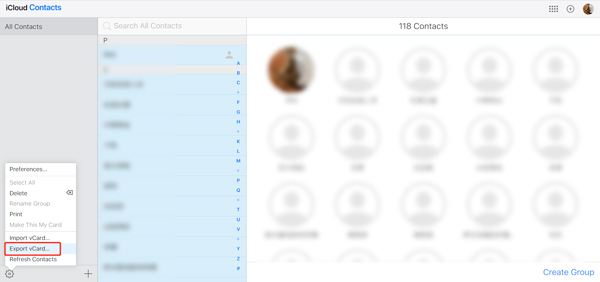
2. rész. Az iCloud-adatok átvitele Androidra a Google Drive segítségével
Ha iPhone-ja vagy iPadje az iCloudban tárolt összes iOS-fájlt hordozza, biztonsági másolatot készíthet róluk a Google Drive-ra, majd elérheti ezeket az iCloud-adatokat Android-eszközén.
1 lépés Telepítse a Google Drive-ot iPhone-jára vagy iPadjére, és töltse fel fotóit, névjegyeit és egyéb fájljait Google Drive-fiókjába. Megérintheti a hozzáad gombot, és válassza ki a feltölteni kívánt fájlokat.
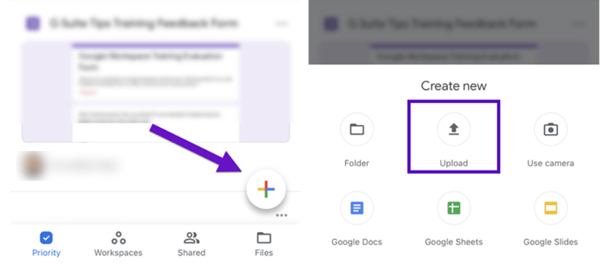
2 lépés Miután feltöltötte adatait a Google Drive-ra, mostantól letöltheti a Google Drive alkalmazást Android-telefonjára. Nyissa meg az alkalmazást, keresse meg a Google Drive-ot, majd telepítse.
3 lépés Nyissa meg a Google Drive-ot Android-eszközén, jelentkezzen be ugyanabba a Google-fiókba, majd androidos telefonjáról érheti el az iCloud-adatokat. Az iCloud-fájlok Android-eszközre való átviteléhez nyissa meg a Google Drive beállításait, és válassza a lehetőséget Szinkronizálás.
3. rész. Egyszerű módja az iCloud-adatok átvitelének Android telefonjára
Ha inkább egy jó iCloud-Android-átvitelt szeretne, hogy különféle iOS-fájlokat gyorsan vigyen át az iCloud-ból Android-eszközre, támaszkodhat a könnyen használható Apeaksoftra. MobieTrans. Kényelmes módot ad iOS és Android adatok átvitelére. Támogatja az összes gyakran használt adattípust, például fényképeket, üzeneteket, névjegyeket, videókat, zenét, jegyzeteket, emlékeztetőket és egyebeket. Ingyenesen letöltheti, és az alábbi lépések végrehajtásával könnyedén átviheti az iCloud fájlokat Android telefonjára.

4,000,000 + Letöltések
Az iCloud-fotók, névjegyek stb. átvitele iPhone/iPad készülékről Androidra.
Kezelheti az iCloud-névjegyeket, például hozzáadhat, szerkeszthet, törölhet, deduplikálhat stb.
Minden típusú adat másolása iPhone, iPad, Android telefon és számítógép között.
Kompatibilis az összes gyakran használt iOS/Android eszközzel és rendszerverzióval.
1 lépés Indítsa el az iCloud-Android-átvitelt Mac vagy Windows PC-n. Csatlakoztassa iOS és Android készülékeit is. Állítsa be iPhone vagy iPad készülékét forráseszközként.

2 lépés Válassza ki az átvinni kívánt adattípust a bal oldalon, majd nyissa meg és válassza ki a kapcsolódó fájlokat a jobb oldalon. Kattints a Telefon gombot az Android-eszköz kiválasztásához.

3 lépés Hasonló módszerrel könnyedén átmásolhatja az összes iCloud fájlt Android telefonjára. Kiválaszthatja a kívánt mentési útvonalat az iCloud-adatok tárolására. Az átviteli folyamat befejezése után fontos ellenőrizni, hogy az összes fontos fájl sikeresen átvitele megtörtént-e az Android telefonra. Ezt a szoftvert arra is használhatja vigye át fájljait Androidról iPhone-ra.

4. rész. Az iCloud to Android Transfer GYIK
Hogyan lehet iCloud-jegyzeteket átvinni Androidra?
A fenti három módszer mellett egyszerűen hozzáadhat egy Google-fiókot a Notes alkalmazáshoz, és átviheti iCloud-jegyzeteit. Válassza a Jegyzetek lehetőséget a Beállítások alkalmazásban, és koppintson a Fiókok elemre. Válassza a Fiók hozzáadása lehetőséget, és adja hozzá Google-fiókját. Ezután megnyithatja a Notes alkalmazást, és szinkronizálhatja az összes jegyzetet Gmail-fiókjával. Ezután használhatja a Gmail alkalmazást Android-telefonján, és hozzáférhet ezekhez az iCloud-jegyzetekhez.
Hogyan viheti át az iPhone-ról készült fényképeket Android-eszközre?
Meg kell adnia a képek alkalmazást először iPhone-ján érintse meg a lehetőséget választ az összes átvinni kívánt kép kiválasztásához érintse meg a gombot Megosztás gombot a bal alsó sarokban, majd a kívánt módon vigye át őket Android telefonjára.
Használhatom az iCloudot a Samsung Galaxy telefonomon?
Mint fentebb említettük, az Apple nem kínál Android-alkalmazást az iCloudhoz. De felkeresheti az iCloud webhelyet, és bejelentkezhet Apple-fiókjával, hogy hozzáférjen a különböző iCloud-fájlokhoz.
Következtetés
Adatainak átvitele innen iCloud Androidra a megfelelő eszközökkel viszonylag egyszerű. A fent megadott iCloud-Android-átviteli eszközökkel könnyedén elérheti az iCloudot Android-eszközén.